Kuidas värskendada rakendusi Androidis
Mida teada
- Avage Play pood ja seejärel puudutage oma profiilipilt rakenduste käsitsi värskendamiseks või automaatsete värskenduste seadistamiseks.
- Käsitsi värskendused: Rakenduste ja seadme haldamine > Vaata detaile, siis Värskenda kõik, või Värskenda valima ja valima.
- Automaatne: Seaded > Võrgueelistused > Rakenduste automaatne värskendamine, siis Iga võrgu kaudu või Ainult WiFi kaudu.
Selles artiklis selgitatakse, kuidas värskendada kõiki Androidi rakendusi ühe puudutusega ja kuidas värskendada ainult ühte rakendust korraga. See hõlmab ka automaatsete rakenduste värskenduste seadistamist, et neid juhiseid tulevikus vältida. Need toimingud kehtivad spetsiaalselt Android 13 kohta, kuid vanemad Androidi versioonid töötavad sarnaselt.
Kuidas värskendada rakendusi Androidis
Saate värskendada kõiki Androidi rakendusi korraga või iga värskenduse käsitsi installida rakendusepõhiselt. Igal juhul minge aadressile Play pood seda teha.
Avage Play pood ja puudutage paremas ülanurgas oma profiilipilti.
Vali Rakenduste ja seadme haldamine.
-
Puudutage Vaata detaile ootel allalaadimiste vaatamiseks.

Kui näete selle asemel linki, mis ütleb Vaadake viimaseid värskendusi, siis arvab Play pood, et kõik on ajakohane. Saate käivitada käsitsi kontrolli, valides Kõik rakendused on ajakohased (pole siin pildil), millele järgneb Kontrolli kas uuendused on saadaval.
-
Puudutage Värskenda kõik kogu Androidi rakenduse korraga värskendamiseks või valige Värskenda mis tahes rakenduse kõrval, et värskendada just seda.
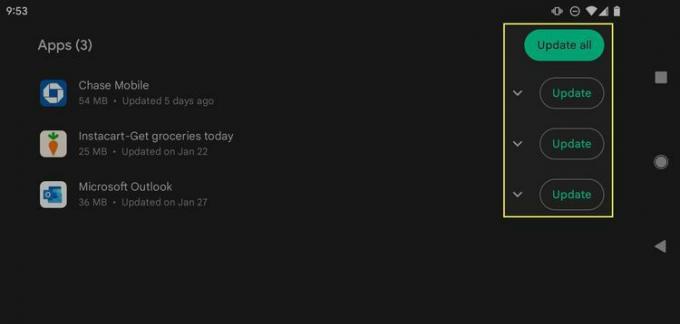
Pärast värskenduse käivitamist näete iga rakenduse kohta olekuteadet Ootel juurde Paigaldamine, enne kui loendist täielikult kaob.
Kuidas seadistada automaatseid Androidi rakenduste värskendusi
Kui soovite, et teie rakendused oleksid uusimate värskendustega alati värsked, saate oma telefoni seadistada rakenduste värskendusi automaatselt installima, kui need saadavale tulevad. Saate seda teha globaalselt, kõigi oma rakenduste jaoks või eraldi konkreetsete rakenduste jaoks.
Kõikide rakenduste automaatne värskendamine
Play poe seadetes on võimalus automaatsed rakenduste värskendused sisse lülitada.
Menüü avamiseks puudutage Play poes paremas ülanurgas oma profiilipilti.
Vali Seaded.
Puudutage Võrgu eelistus.
-
Valige Rakenduste automaatne värskendamine.

-
Valige üks värskendusvalikutest: Iga võrgu kaudu või Ainult WiFi kaudu.
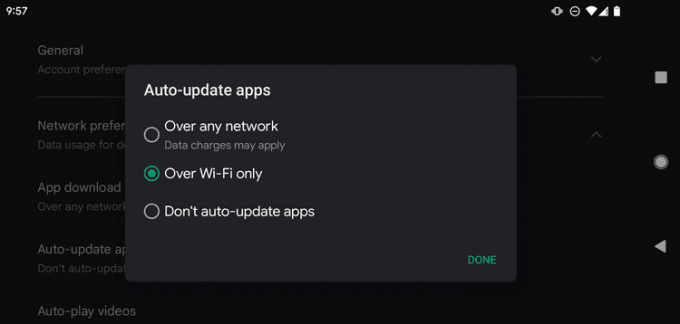
Puudutage TEHTUD päästma.
Ainult teatud rakenduste automaatne värskendamine
Play pood sisaldab iga rakenduse jaoks automaatset värskendusvalikut, nii et saate valida, milliseid soovite alati automaatselt värskendada, samas kui teisi rakendusi saab siiski käsitsi värskendada.
Selleks avage rakenduse leht Play poes (selle leidmiseks otsige lihtsalt rakendust). Kinnitamaks, et olete paremal ekraanil, peaksite nägema nuppu Desinstallige ja teine helistas Avatud või Mängi. Sealt puudutage paremas ülanurgas kolme punktiga menüüd ja seejärel valige Luba automaatne värskendus, millele järgneb Lülitage sisse.
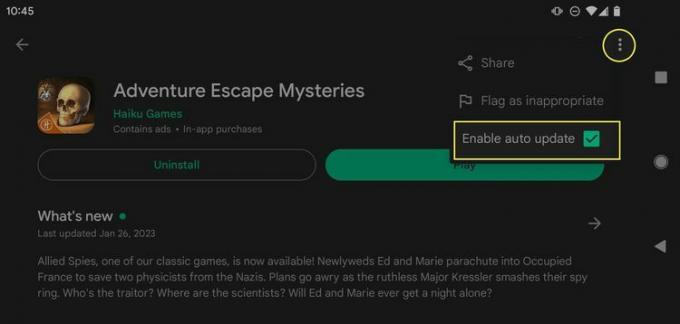
Installimata rakenduste värskendamine Play poe kaudu
Kui laadite oma rakendused alla Play poe kaudu (enamik inimesi seda teeb), saate neid rakendusi värskendada ka seal. Kuid Android toetab ka rakenduste installimist väljaspool ametlikku rakenduste poodi (a APK-fail), nii et nende rakenduste värskendamine on veidi erinev.
Parim viis APK-faili kaudu installitud rakenduse värskendamiseks on esmalt kustutage rakendus ja siis installige värskendatud APK-fail. Kuna saate APK-faile kõikjalt, pole meil ühtegi allalaadimiskeskust, mida saaksime soovitada. Näiteks kui arendaja laseb teil rakendust testida, laadige temalt alla värskendatud versioon.
Siiski on Play Store'iga sarnaseid kolmandate osapoolte rakenduste poode – APKPure, F-Droid ja Aptoide on mõned näited. Nendel rakendustel on sisseehitatud värskendaja nendesse kauplustesse installitud rakenduste uute versioonide allalaadimiseks ja installimiseks.
Mõned neist mitteametlikest rakenduste poodidest võimaldavad teil isegi rakendust vanemale versioonile "värskendada". Kui värskelt värskendatud rakenduses on liiga palju lahendamata vigu või kui see eemaldas varasemast versioonist teile meeldivad funktsioonid, saate rakenduse alandada.
KKK
-
Kuidas Androidis eelinstallitud rakendusi kustutada?
Minema Seaded > Kindral > Rakendused ja märguanded > valige rakenduse nimi > Desinstallige. Mõnda rakendust ei saa desinstallida, vaid need on keelatud. Me käsitleme üksikasjalikumalt oma Kuidas Androidis eelinstallitud rakendusi kustutada artiklit.
-
Kuidas Androidis muid rakendusi kustutada?
Tavaliselt pühkige avakuval üles > toksake ja hoidke rakendust > Desinstallige > Okei. Rakendusi saate kustutada ka rakenduse Seaded seest. Näitame teile, kuidas seda teha Kuidas Android-telefonis rakendusi kustutada artiklit.
